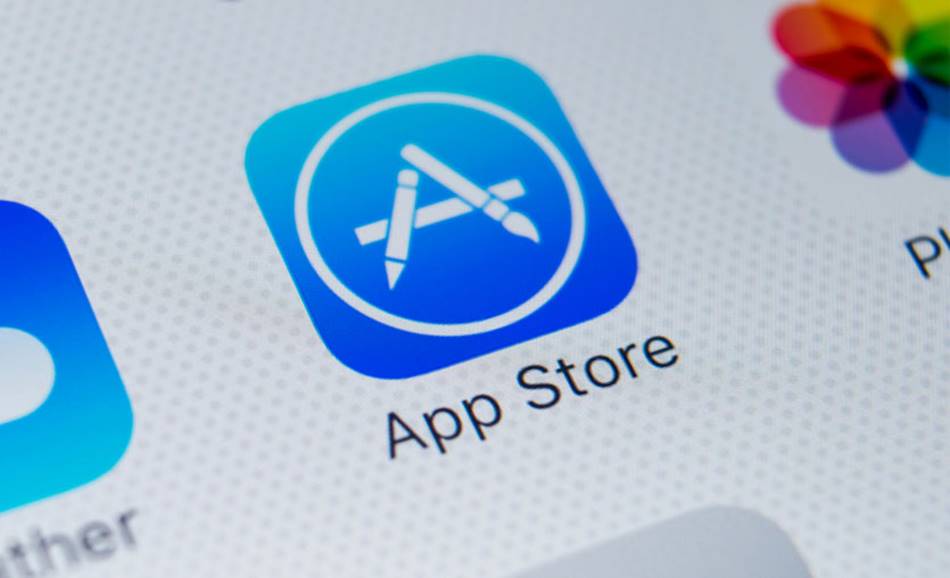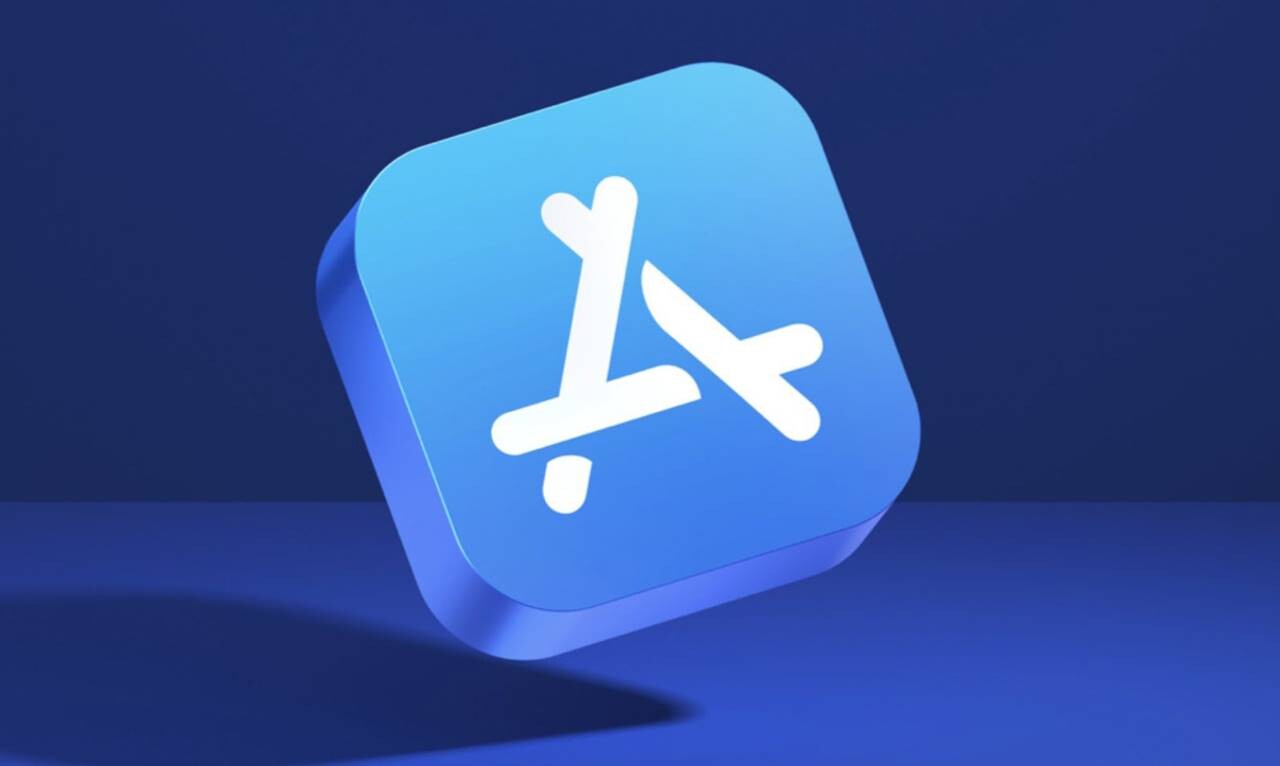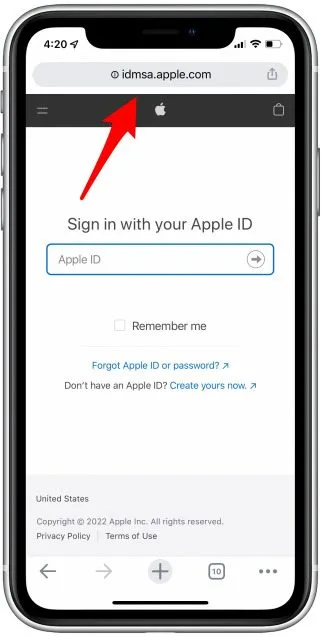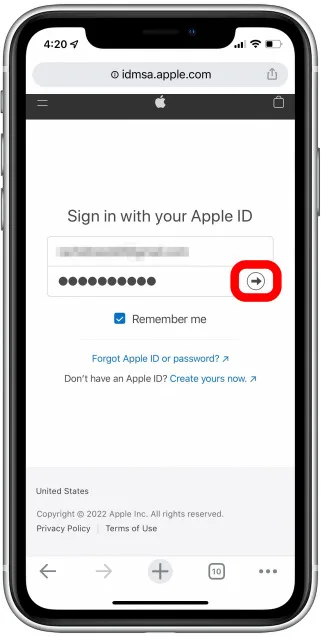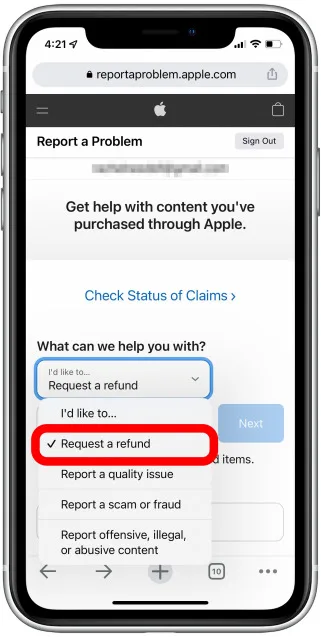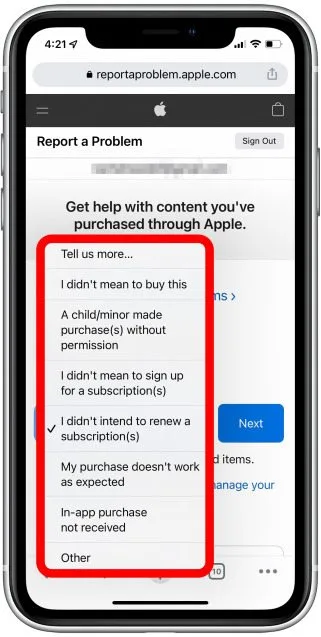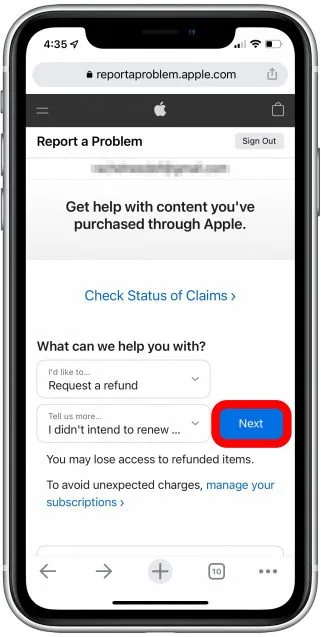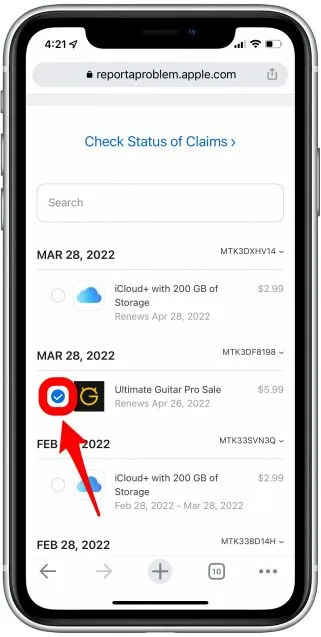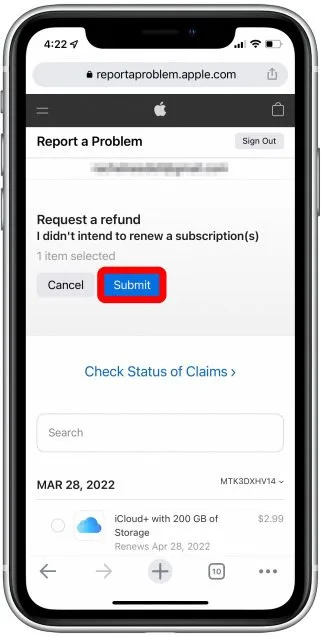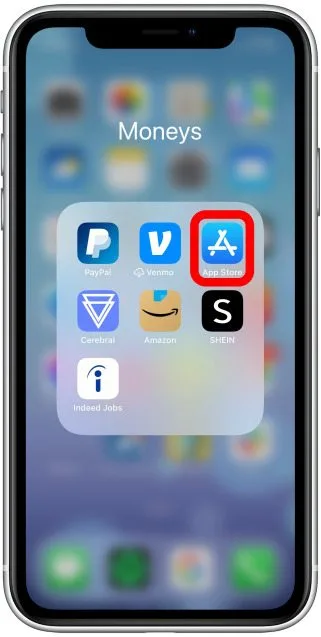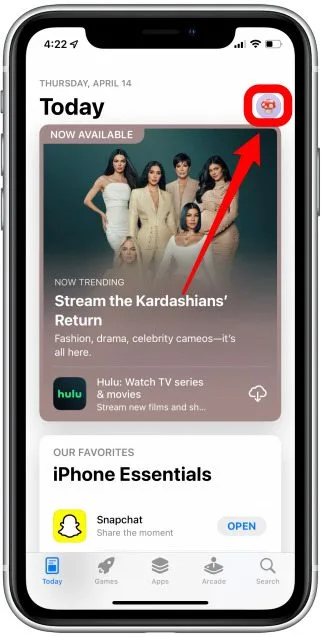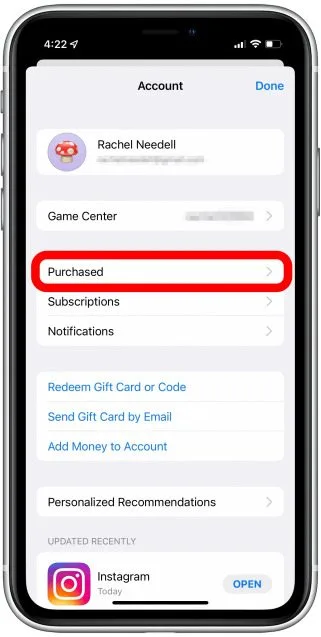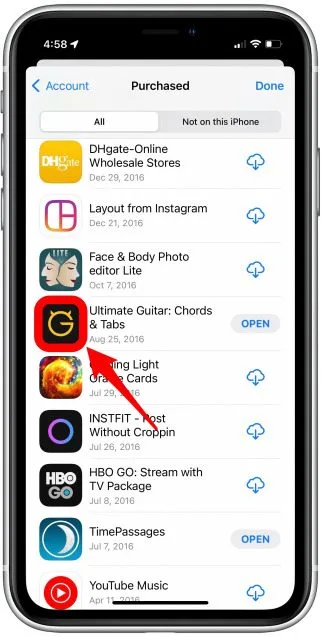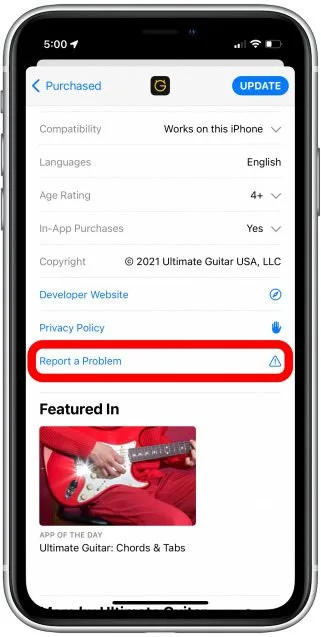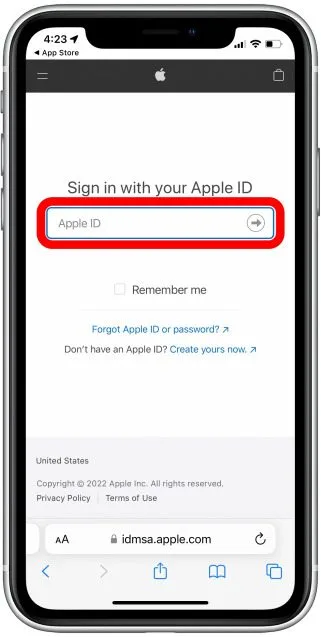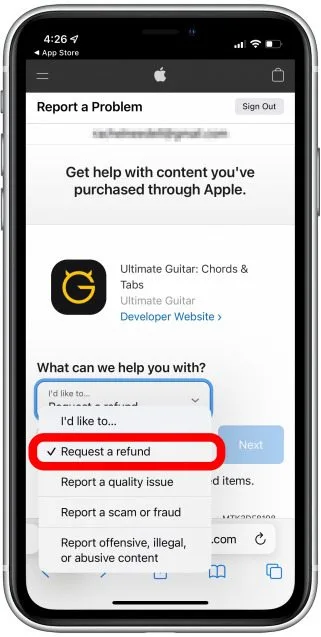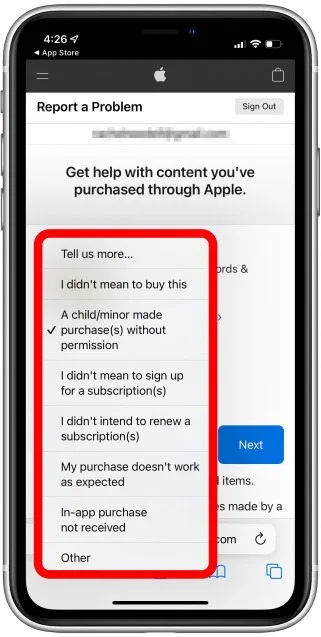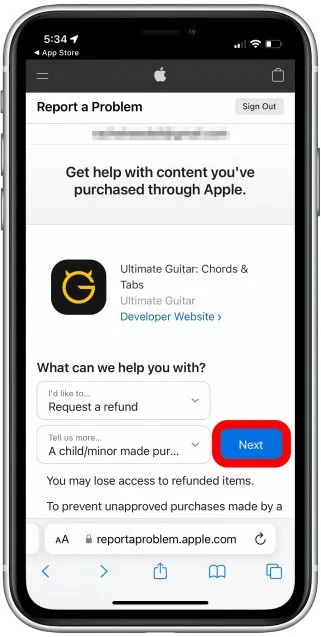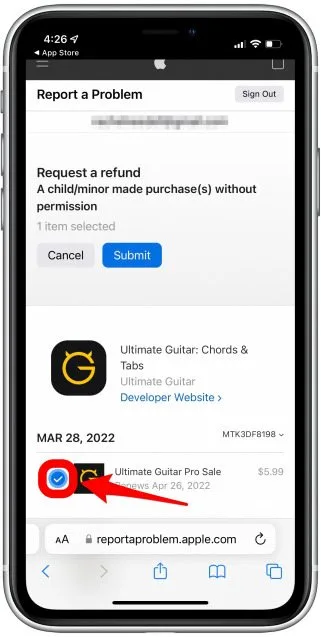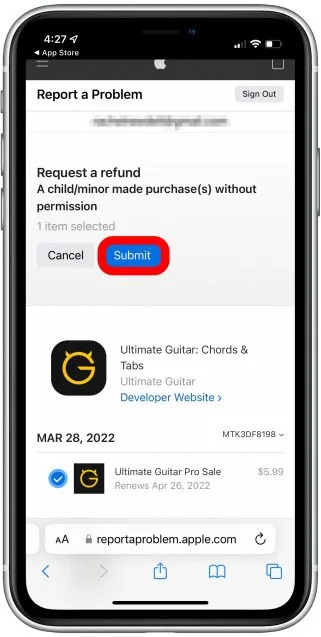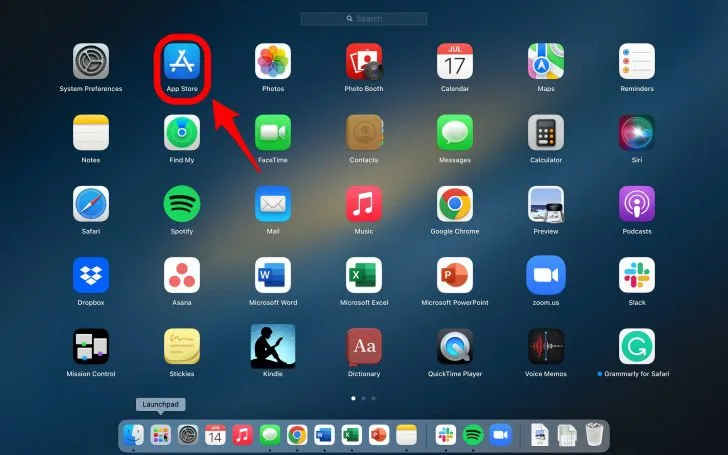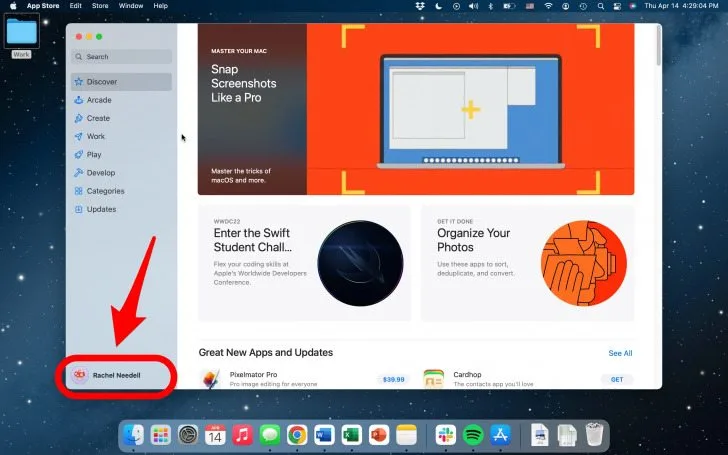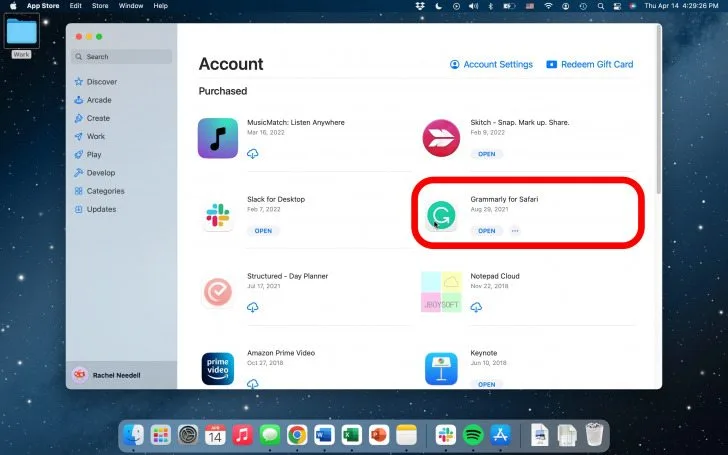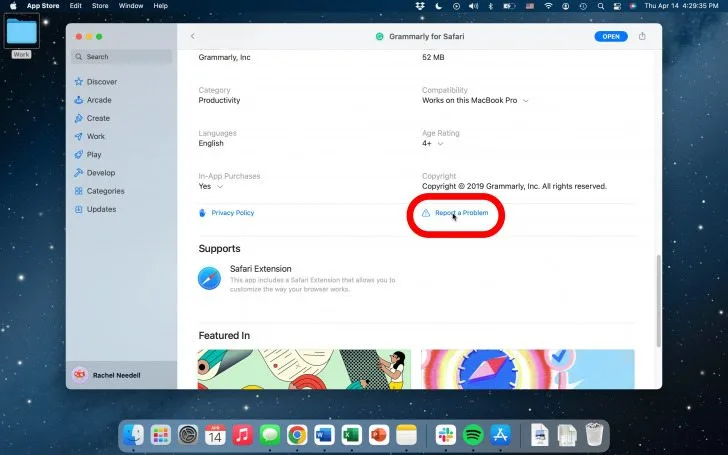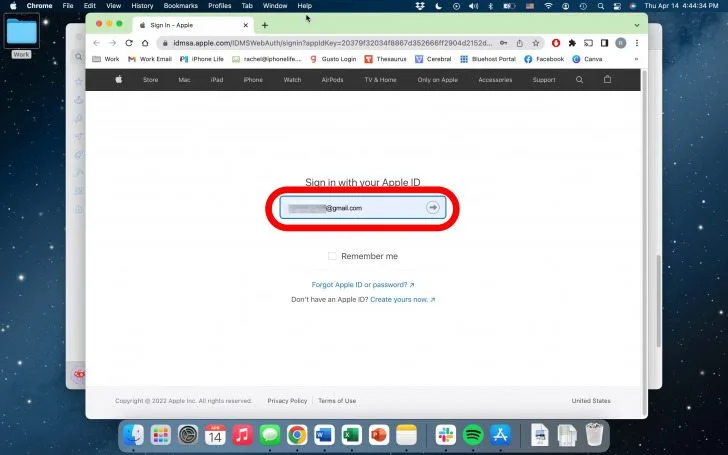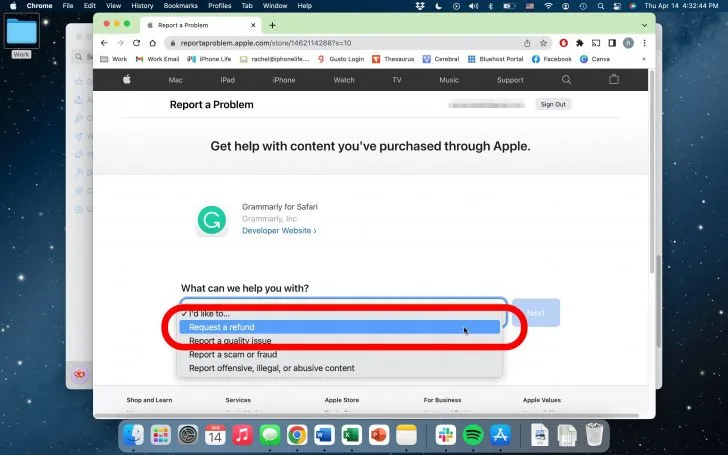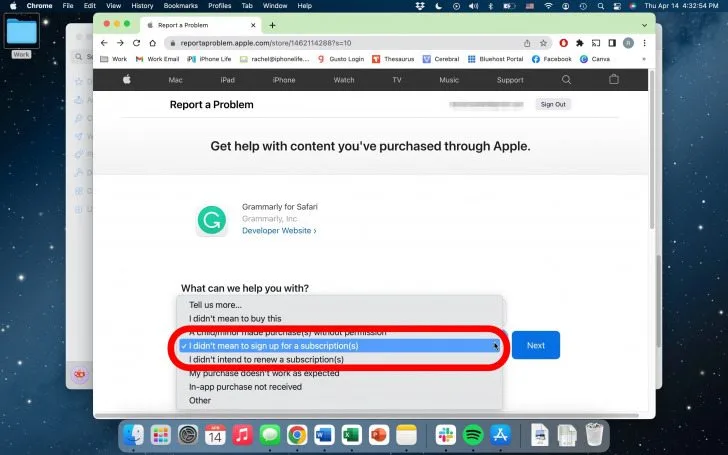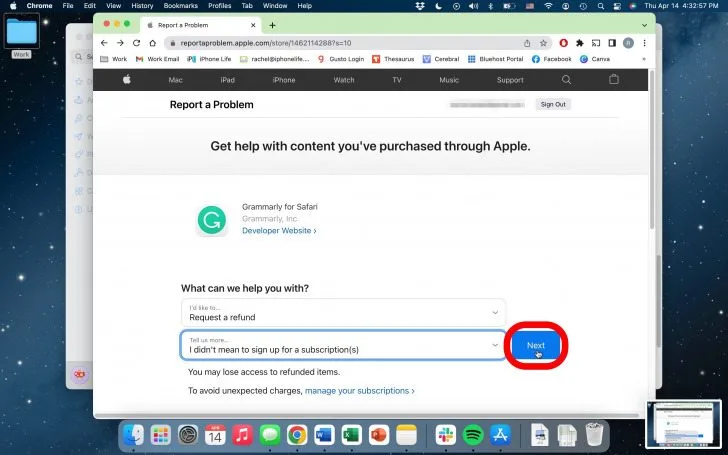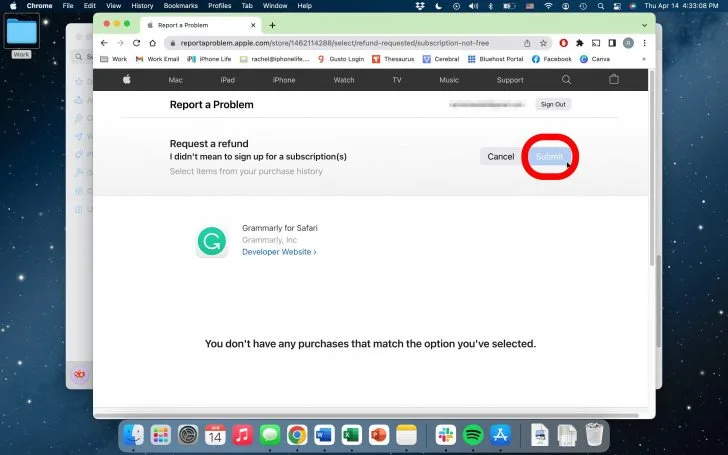App Store Para İadesi Nasıl Alınır?
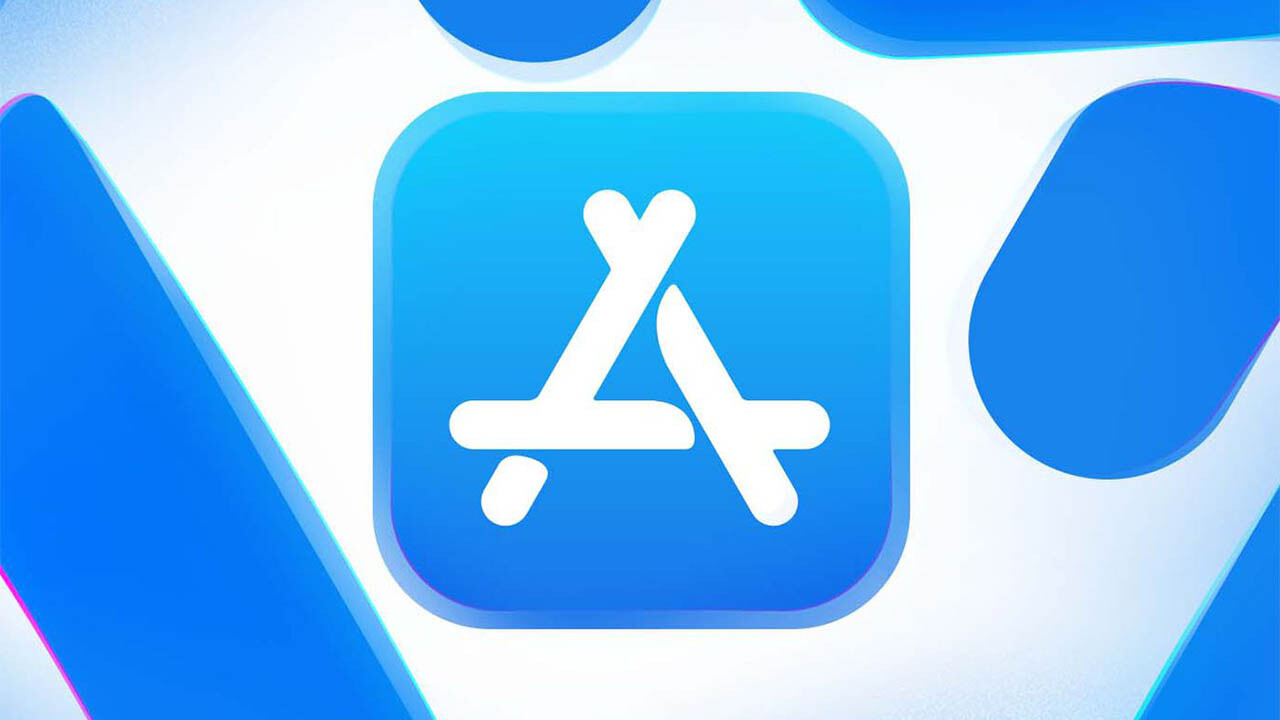
App Store para iadesi nasıl alınır sorusu genellikle yanlışlıkla App Store’dan ücretli olan bir uygulamanın satın alınması durumunda sorulmaktadır. İptal etmek istediğiniz bir uygulama için ödeme mi yaptınız? Apple App Store’dan birden fazla cihazda nasıl para iadesi talep edeceğinizi göstereceğiz.
Apple markalı tablet ve telefon sahipleri kimi zaman yanlışlıkla mağazadan uygulama satın alabilmektedir. Bu işlemin geri döndürülmesi ve ödenecek olan paranın geri iadesinin sağlanması mümkündür. Apple, kendisine bildirim yapılması şartıyla para iadesi yapmaktadır.
App Store para iadesi almak için ilk olarak, satın aldığınız uygulamanın veya içeriğin detay sayfasına gidin. Detay sayfasının altında, “Sorun mu var?” veya “İade isteği” gibi bir düğme olacak. Bu düğmeye tıklayın ve iade için gerekli talimatları takip edin.
Ayrıca, Apple müşteri desteği ile de iletişime geçebilirsiniz. Müşteri desteği ile iletişime geçebilmek için, Apple’ın web sitesinde yer alan “Destek” bölümünde yer alan “İletişim” seçeneğine tıklayın. Bu seçenek ile, e-posta yoluyla veya telefon yoluyla müşteri desteğine ulaşabilirsiniz.
Ancak, unutmayın ki iade talepleri sadece belirli bir süre için kabul edilir ve iadeye kabul edilmeden önce uygulamanın veya içeriğin kullanımının sınırlı olması gerekebilir. Ayrıca, bazı uygulamalar veya içerikler iade edilemez. Bu nedenle, satın almadan önce dikkatli bir şekilde incelemeniz önerilir.
İçerik
App Store Para İadesi
App Store’dan satın aldığınız bir uygulama veya içerik için para iadesi almak isteyebilirsiniz. Bu işlem, App Store’da yapılan satın almalar için geçerlidir ve genellikle üç adımda gerçekleştirilir.
- İade talebi oluşturun: İlk olarak, App Store’da satın aldığınız uygulama veya içerik için bir iade talebi oluşturmalısınız. Bu işlem, iPhone, iPad veya Mac bilgisayarınızda “Satın Aldıklarım” sekmesinde yer alan uygulama veya içeriğin üzerine dokunarak yapılabilir. İade talebi oluşturduktan sonra, “İade talebi oluştur” seçeneğine tıklamalısınız.
- İade sebebini belirtin: İade talebi oluşturulduktan sonra, App Store ekibinden neden para iadesi talep ettiğinizi belirtmeniz istenecektir. Bu kısımda, uygulamanın veya içerik için iade talep ettiğiniz sebepleri belirtebilirsiniz. Örneğin, uygulama çalışmıyor, içerikte hata var veya satın alınan içerikle ilgili bir hata yaptınız gibi.
- İade onayı alın: İade talebiniz incelendikten sonra, App Store ekibi tarafından onaylandığında, para iadesi gerçekleşecektir. Bu işlem, genellikle birkaç gün içinde gerçekleşir ve iade tutarı, satın aldığınız yönteme geri ödenir.
App Store’dan yapılan satın almalar için belirli bir süre içinde iade talebinde bulunabilirsiniz. Bu süre, satın alma tarihinden itibaren 90 gün içinde olmalıdır. Ayrıca, App Store’dan satın alınan bazı içerikler için iade yapılamayabilir, bu nedenle önceden iade şartlarını kontrol etmelisiniz.
App Store’dan yanlışlıkla bir uygulama satın alan, yanlış uygulamayı satın alan veya uygulamalara gereksiz yere para harcayan tek kişi olamam. Panik yapma! Bu herkesin başına gelir ve birkaç basit adımı izlerseniz, bir App Store satın alma işleminde geri ödeme alabilirsiniz. Bunu Apple cihazlarınızda nasıl yapacağınız konusunda size yol göstereceğiz.
Apple, para iadesi özelliğini yetişkinlerden çok çocukların telefonları karıştırırken yanlışlıkla uygulama satın alınmasına neden olacak işlemleri yapmasından dolayı devreye sokmuştur. Çünkü pek çok çocuk, ailelerine ait olan telefon ve tabletleri kullanmaktadır.
Bu kullanım esnasında da bilinçsiz olarak uygulama satın alınabilmektedir. Dolayısı ile Apple her ne sebeple olursa olsun, kullanıcılarının ücretli olan bir uygulamayı yanlışlıkla indirdiklerini kendilerine bildirilmesi durumunda para iadesi yapmaktadır.
Web Üzerinden App Store Geri Ödemesi
Uygulamayı Apple App Store’dan satın almış olmanız, geri ödeme almak için App Store’u kullanmanız gerektiği anlamına gelmez. Apple’ın iade sistemi web tabanlı olduğu için web’i kullanmak en basit seçenek olabilir.
1. Apple’ın Sorun Bildir sayfasına gidin.
2. Apple Kimliğinizle giriş yapın.
3. Açılır menüden Geri Ödeme İste’yi seçin.
4. Bir sonraki menüde listeden para iadesine ihtiyaç duyma nedeninizi seçin.
5. İleri’yi tıklayın.
6. Geri ödemesini istediğiniz öğeyi seçin.
7. Gönder ‘i tıklayın.
Gönder’i tıkladıktan sonra, birkaç gün içinde Apple’dan geri ödeme onayınızla ilgili bir e-posta alacaksınız.
iPhone veya iPad’de App Store Satın Alma İşlemini Geri Ödeme
App Store para iadesi almanın bir başka farklı yolu da iPhone veya iPad cihazlarda nasıl yapabileceğimizdir. Bu işlemi iPhone veya iPad’inizde de tamamlayabilirsiniz.
1. App Store’u açın.
2. Kullanıcı simgenize dokunun.
3. Satın Alınan’a dokunun . (Aile Paylaşımı’nı etkinleştirdiyseniz, Satın Aldıklarım’a veya ailenizden satın alma işlemini gerçekleştiren ve para iadesi talep etmek istediğiniz kişinin adına tıklamanız gerekir.)
4. Para iadesi almak istediğiniz uygulama simgesine dokunun. (Aç düğmesi değil!).
5. Sorun Bildir’e dokunmak için aşağı kaydırın.
6. Apple kimliğiniz ve şifrenizle giriş yapmanız istenecektir.
7. Açılır menüden Geri ödeme iste’ye dokunun.
8. Sonraki açılır menüde, listeden geri ödemenizin nedenine dokunun.
9. İleri’ye dokunun.
10. Geri ödemesini istediğiniz satın alma işlemini kontrol edin.
11. Gönder’e dokunun.
Mac’te Apple App Store Geri Ödemesi
Ayrıca Mac’inizdeki Apple App Store’dan para iadesi talep edebilirsiniz.
1. İlk önce App Store’u açın.
2. Hesabınıza erişmek için kullanıcı simgenize tıklayın.
3. Para iadesi almak istediğiniz uygulamayı tıklayın.
4. Sorun Bildir öğesini bulmak için kaydırın.
5. Apple Kimliğinizle giriş yapın.
6. Açılır menüden Geri Ödeme İste ‘yi tıklayın.
7. Bir sonraki menüde, listeden geri ödemenizin nedenini seçin.
8. İleri’yi tıklayın.
9. Gönder ‘i tıklayın.
Yine, Apple’dan bu onay e-postasını beklemek için çok sabırsız olmayın. Seçtiğiniz ürün için para iadesi alamama ihtimaliniz her zaman vardır. Bu durumda, talebinizi göndermek için son düğme gri renkte görünür. Bu sorunu çözmek için doğrudan Apple Destek ile iletişime geçmek isteyebilirsiniz.
Bunu ücretli abonelik uygulamalarını ve özelliklerini denemenin hızlı bir yolu olarak kullanmama konusunda uyaracağım. Bu en iyi gerçek bir hata durumunda kullanılır. Sorunun farkına varır varmaz geri ödeme talebinde bulunmaya çalışın çünkü geri ödemenizi almak için gereken zaman dilimi konuma göre değişebilir.
Apple’a yazılı bir açıklama ile başvurulduktan sonra para iadesi 10 gün içinde alışveriş yapılan kredi kartının hesabına aktarılmaktadır. Söz konusu uygulamanın iade edilmesinden sonra uygulama güncellenememektedir. App Store para iadesi nasıl alınır sorusunun cevabı oldukça basittir. Son olarak CSGO bunny kodu açma ve nasıl yapılacağı ile ilgili rehberimize de göz atabilirsiniz.